Cómo sincronizar listas de reproducción al iPhone sin iTunes
"¿Alguien sabe una manera fácil de sincronizar listas de reproducción al iPhone? Necesito transferir listas de reproducción al iPhone para escuchar sobre la marcha. Sé que iTunes es capaz de hacerlo. Sin embargo, a veces, mi iTunes solo dejar de trabajar. Ahora es un dolor de cabeza para mí conseguir listas de reproducción en mi iPhone. Cualquier sugerencia será apreciada. ¡ Gracias!"
Lista de reproducción no sincronización con iPhone puede ser un dolor de cabeza para los usuarios de iPhone que quieran utilizar el iPhone como un iPod para escuchar música. De hecho, iPhone funciona de una manera muy similar a iPod. Sin embargo, cuando navegue por internet, siempre se podría encontrar que personas están hablando sobre 'cómo importar lista de reproducción al iPhone' en discussions.apple.com. A veces, debido a iTunes Match o iTunes sí mismo, listas de reproducción sólo no pueden ser transferidos a iPhone. En realidad, además de iTunes, usted puede confiar en una alternativa de iTunes para sincronizar listas de reproducción al iPhone. A continuación te diré cómo sincronizar lista de reproducción al iPhone desde el ordenador y iTunes.
Descargar versión de prueba de TunesGo Wondershare para tener un intento!
Wondershare TunesGo es la herramienta de escritorio iPhone que usamos para transferir listas de reproducción al iPhone. Cuando usted está cansado de iTunes o solo encontrar que iTunes no puede hacer lo que usted espera, debe tratar de TunesGo. Es el mejor compañero de iTunes para fijar lo que iTunes se queda corto. Con él, puede transferir lista de reproducción al iPhone de ordenador y iTunes. Ver cómo funciona.
Paso 1. Ejecutar TunesGo
IPhone con PC con Windows y ejecutar TunesGo. Verá tu iPhone y mostrar el iPhone en la ventana principal con todos sus archivos ordenados en categoría. Desde el lado izquierdo, ves un elemento nombrado como listas de reproducción. Haga clic en él, todas listas de reproducción en el iPhone se mostrará en el lado derecho.
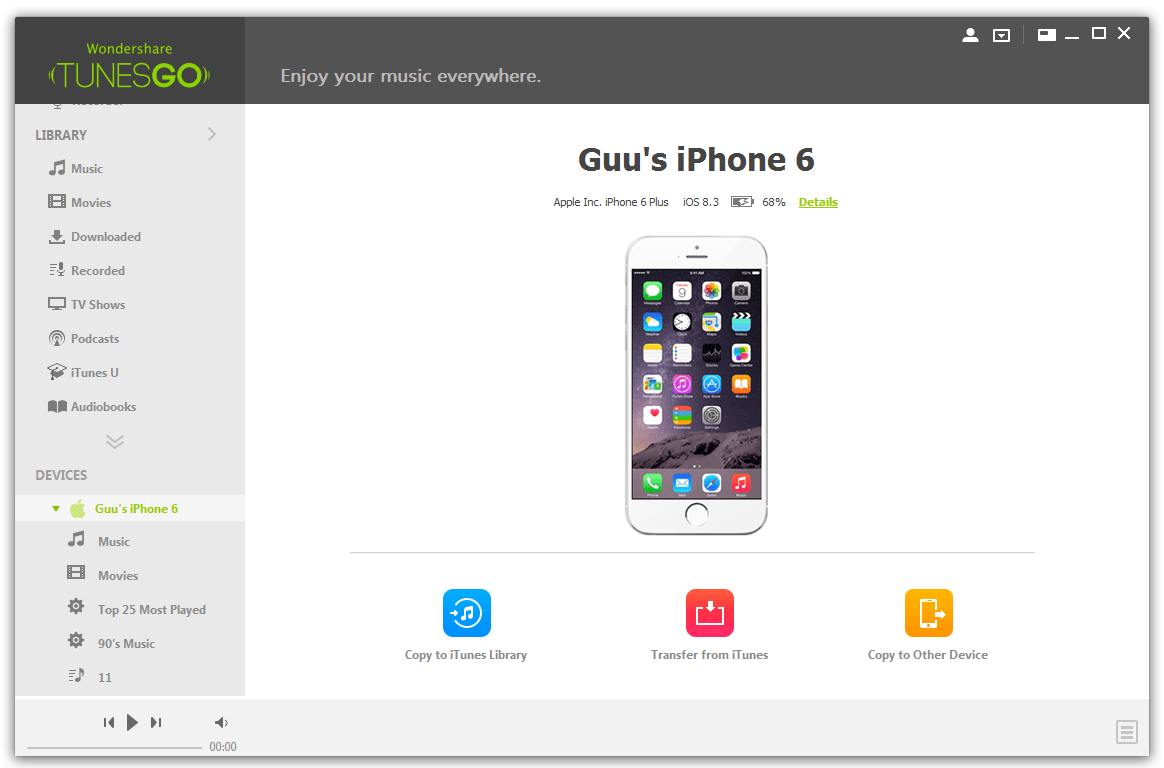
Paso 2. Importar lista de reproducción al iPhone
Haga clic en el triángulo en agregar en la parte superior de la ventana principal. En la lista desplegable, verás 2 opciones: Añadir lista de reproducción de iTunes y agregar listas de reproducción desde el ordenador. Si hace clic en 'Agregar iTunes Playlist', un nuevo cuadro de diálogo aparecerá con todas listas de reproducción de iTunes. Entonces tendrá que comprobar las listas de reproducción necesarios y haga clic en 'Aceptar'. Si hace clic en 'Agregar playlist de ordenador', que se supone que navegar por su ordenador y seleccione la carpeta que guarda todas las canciones que usted necesita. Después de entonces, puede ver el nombre de la carpeta se convierte en el nombre de la lista de reproducción, y todas las canciones de la carpeta se agregan a la lista de reproducción.
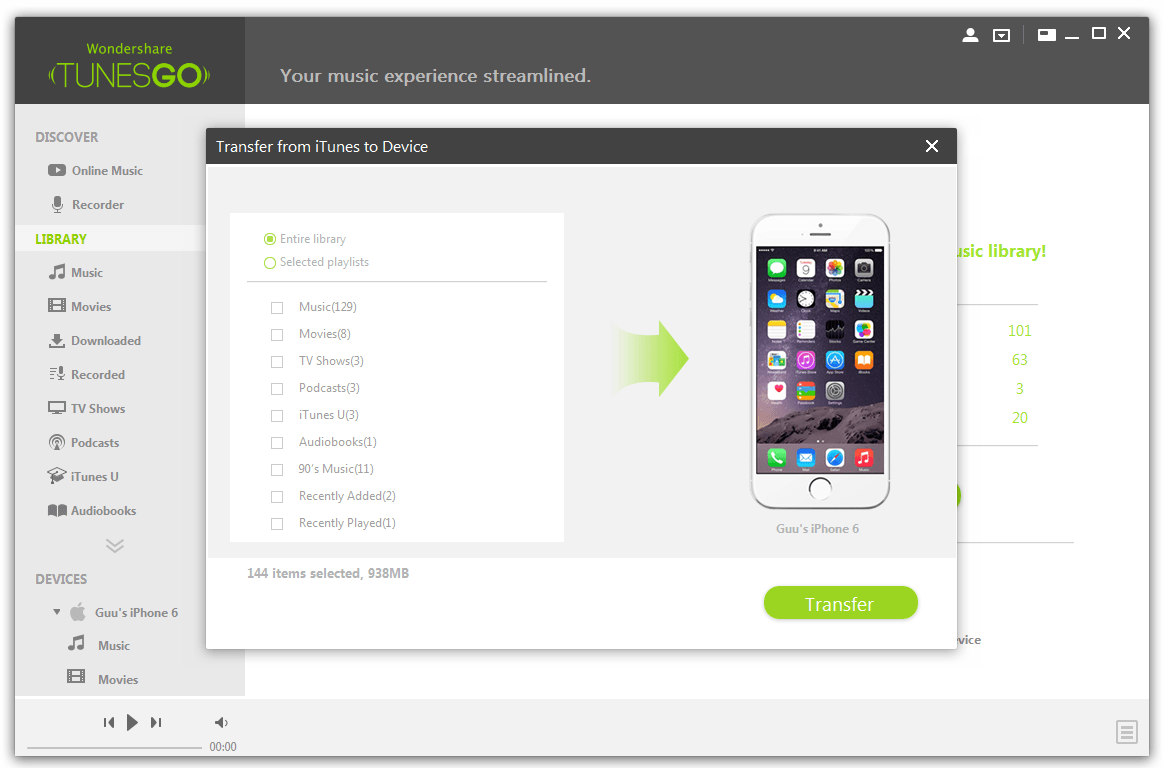
Vea cómo es fácil importar listas de reproducción desde el ordenador y iTunes a su iPhone. Para obtener más detalles sobre los dispositivos de Apple compatibles, haga clic aquí.
Descargar la versión de prueba de TunesGo para probar gratis ahora!
Artículos relacionados
¿Preguntas relacionadas con el producto? Hablar directamente con nuestro equipo de soporte >>


